CAD简易的接线图怎么做
CAD简易的接线图怎么做
CAD是一款功能强大的国际绘图软件,广泛应用于各种图纸的制作。在建筑工程领域,绘制接线图就是其中之一。
为了帮助那些还不熟悉CAD操作的小伙伴们,下面小编将为大家详细介绍在CAD中简易的接线图该如何制作,请仔细阅读以下操作步骤:
第一步,打开银河娱乐CAD软件并进入绘图区域。我们可以利用直线和圆形工具来绘制一个灯泡,作为接线图的起点。
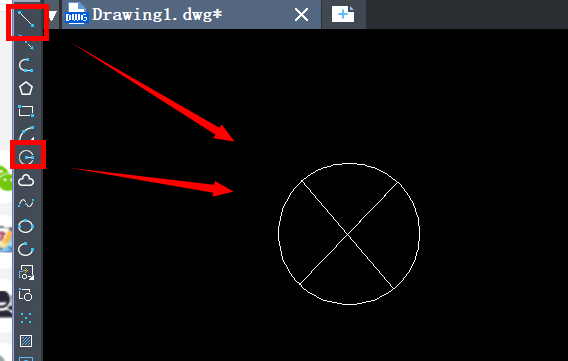
第二步,继续使用圆形、直线和矩形工具来绘制接线图的其他组件,例如开关、电阻和电源。
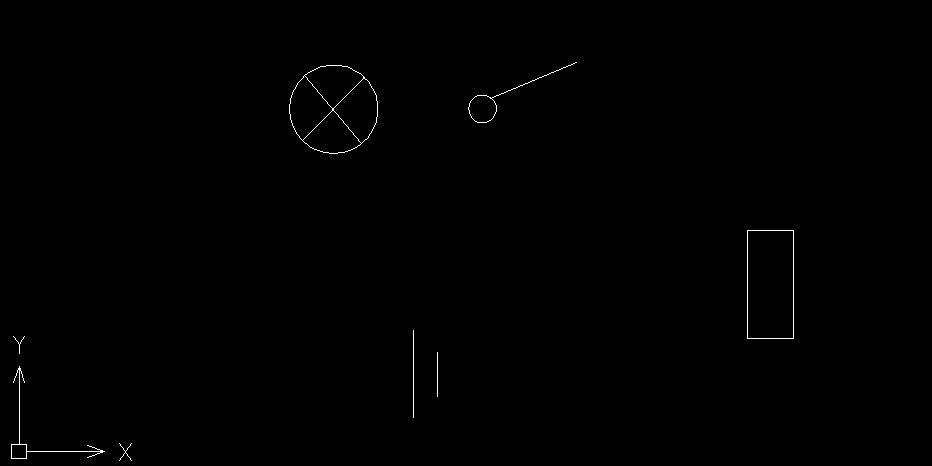
第三步,使用直线工具将各个组件连接起来,形成接线的路径。确保各个元件之间的连接正确无误,效果如下图所示:
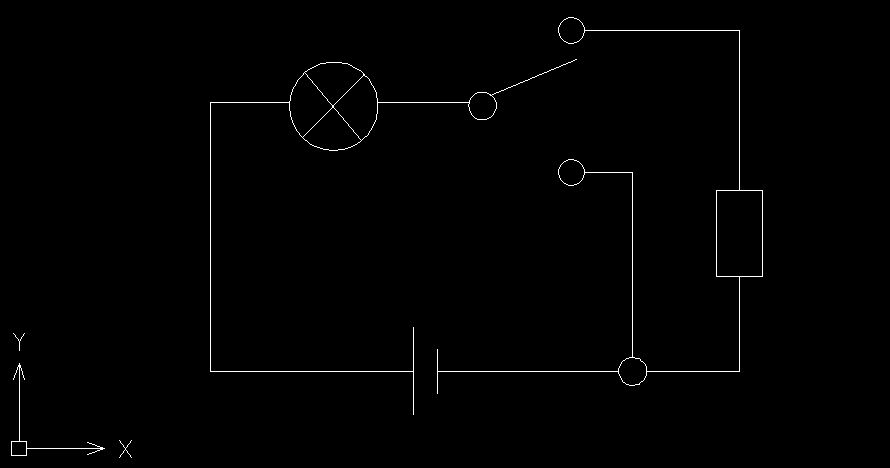
第四步,点击CAD软件上方的工具栏中的【绘图】选项,然后选择联级菜单中的【文字】,再选择【单行文字】。
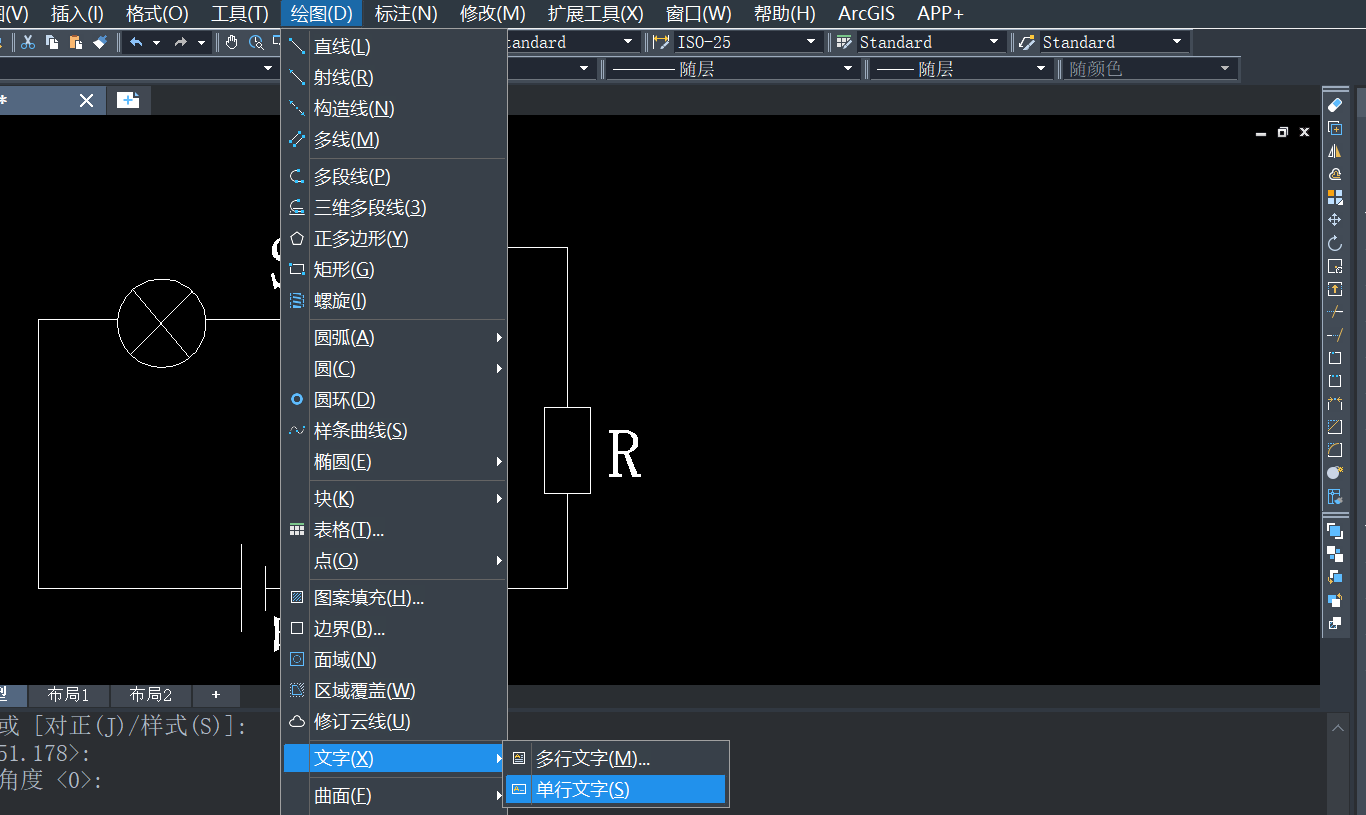
第五步,将接线图各个组件上插入相应的名称,标注清楚每个元素的作用或代表的部分。
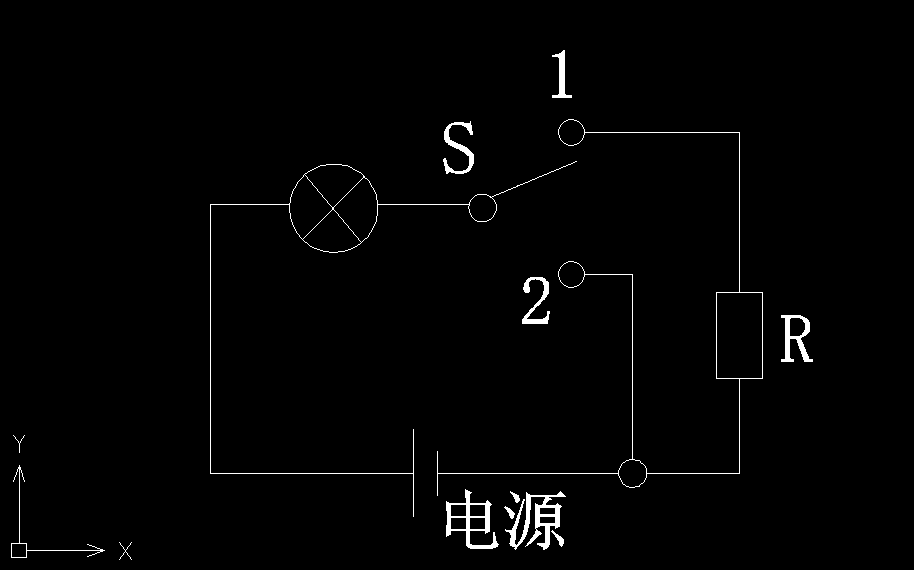
以上在CAD中绘制简易接线图的全部内容分享!希望对您有所帮助,感谢您的阅读及支持!
推荐阅读:CAD正版软件
推荐阅读:CAD中怎么复制自动保存路径


























